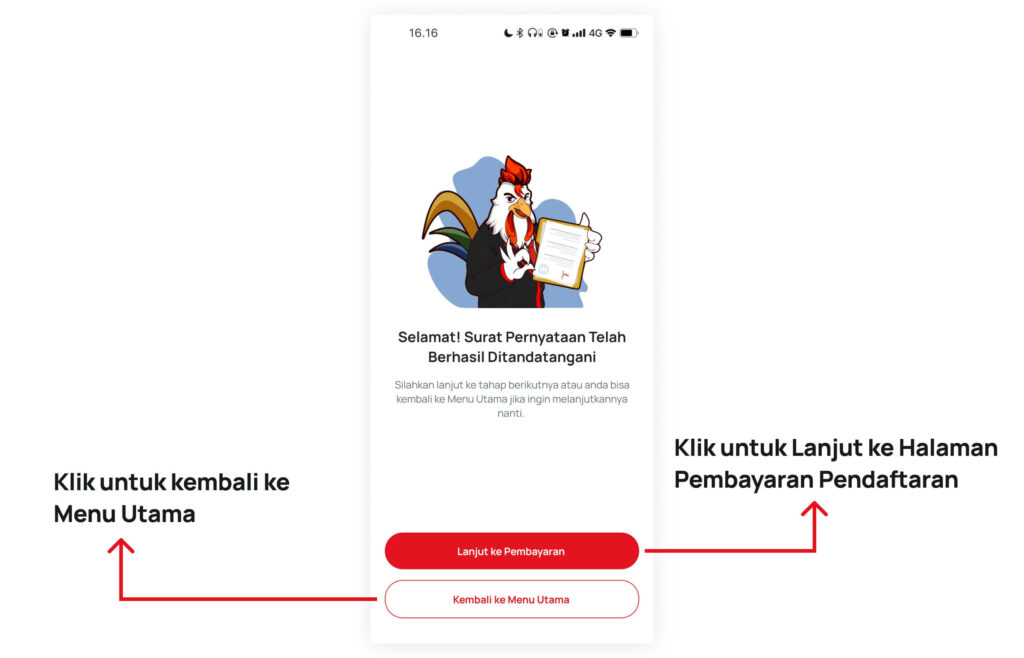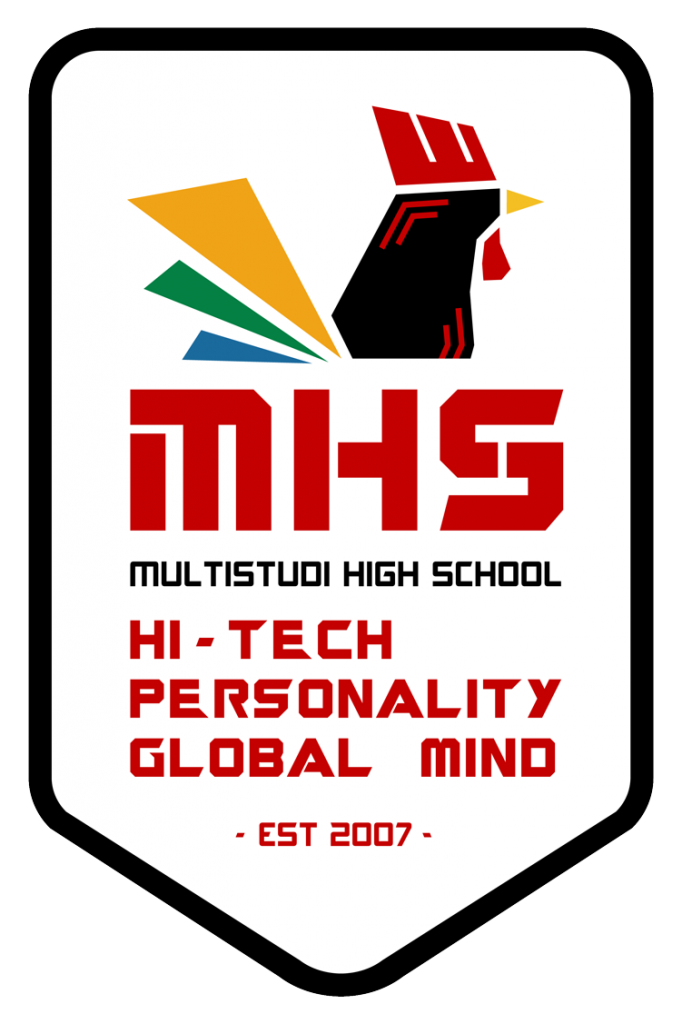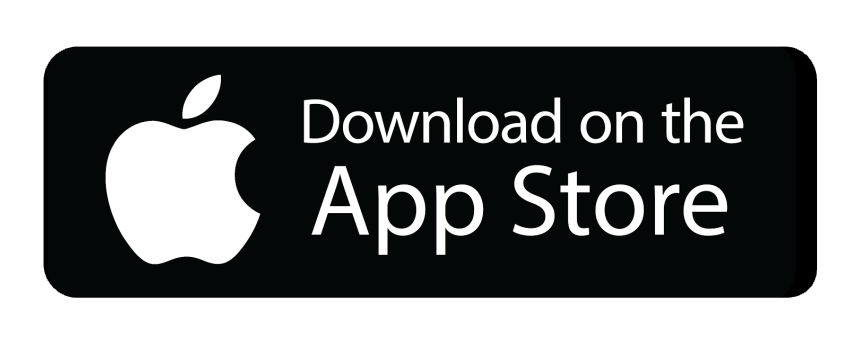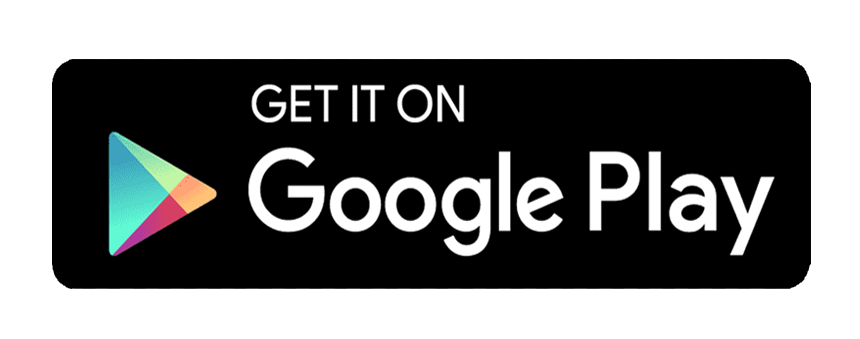Halo sahabat MHS! Di tutorial kali ini, kita akan melakukan penandatanganan surat pernyataan secara digital melalui aplikasi SMK Multistudi High School. Silahkan ikuti panduan langkah demi langkah yang telah disiapkan, sehingga sahabat MHS dapat menyelesaikan tutorial ini dengan baik!
1. Pastikan Anda berada di halaman utama terlebih dahulu. Kemudian Anda bisa mengklik pada menu yang berwarna kuning yang dilingkari seperti pada gambar dibawah.
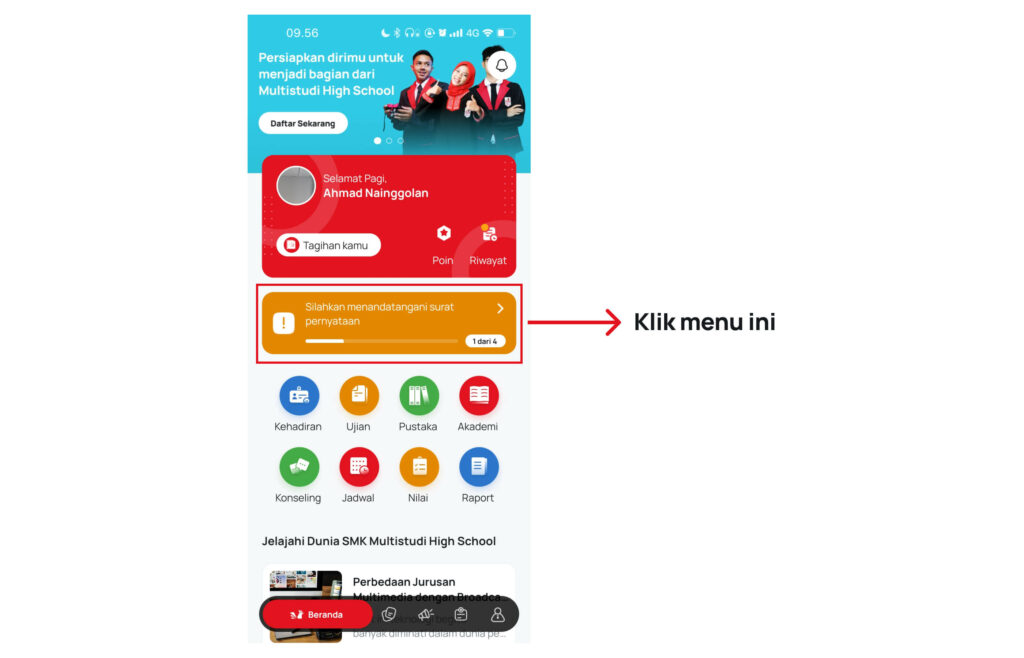
2. Setelah mengklik menu tersebut, Anda akan dialihkan ke halaman Surat Pernyataan seperti pada gambar dibawah. Disini Anda bisa memilih antara “Orang Tua/Wali 1” atau “Orang Tua/Wali 2” sebagai penandatangan dari Surat Pernyataan tersebut. Disini sebagai contoh, saya akan memilih “Orang Tua/Wali 1”. (Note : Ketika salah satu pilihan telah dipilih maka form di bawahnya akan otomatis terisi dengan data orang tua Anda)
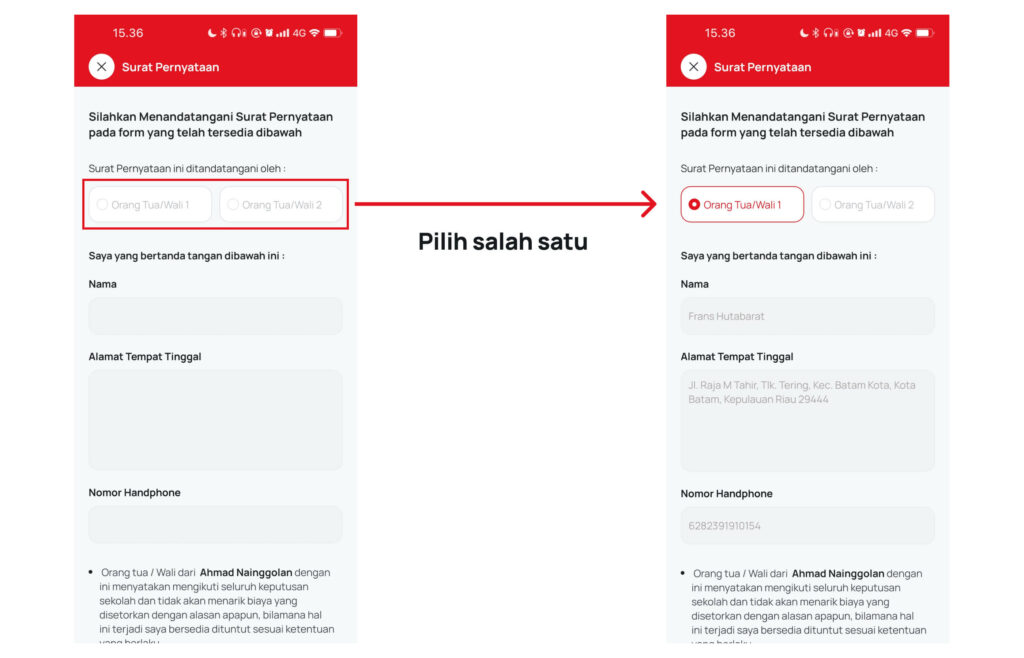
3. Kemudian scroll ke bagian bawah halaman dan klik pada box “Buat Tanda Tangan”. Setelah diklik maka akan muncul sebuah popup untuk membuat tanda tangan. Pada bagian ini bisa diserahkan kepada orang tua yang bersangkutan untuk menandatangani Surat Pernyataan, dan jika telah selesai bisa dengan mengklik tombol “Selesai” untuk menutup popup. (Note : Mohon untuk menggunakan tanda tangan asli dari orang tua)
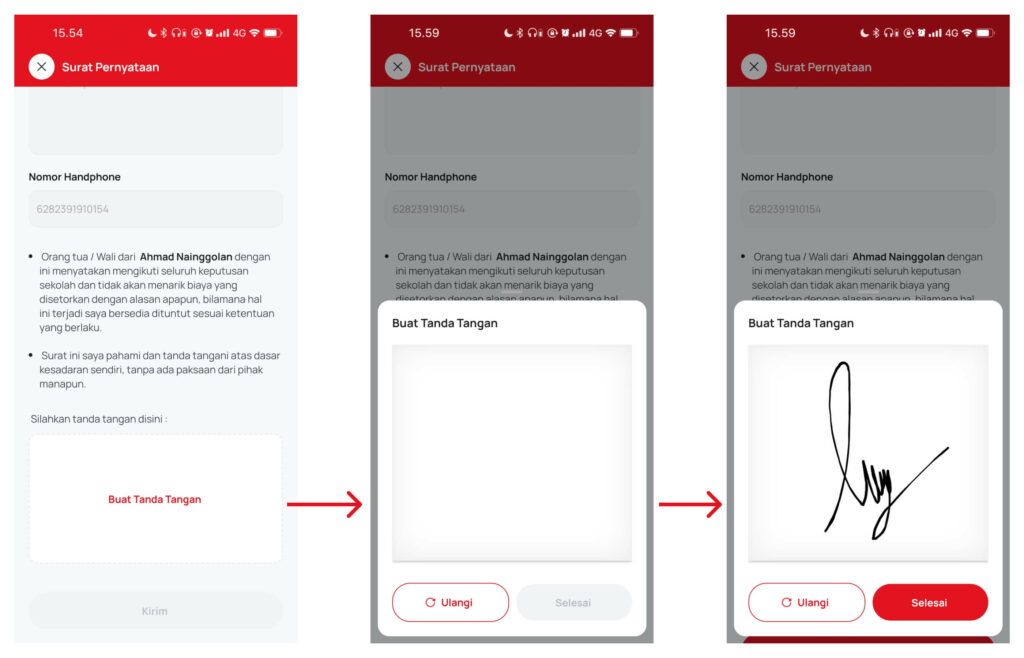
4. Jika tanda tangan telah benar dan valid, silahkan klik tombol “Kirim” yang terdapat di bagian bawah halaman.
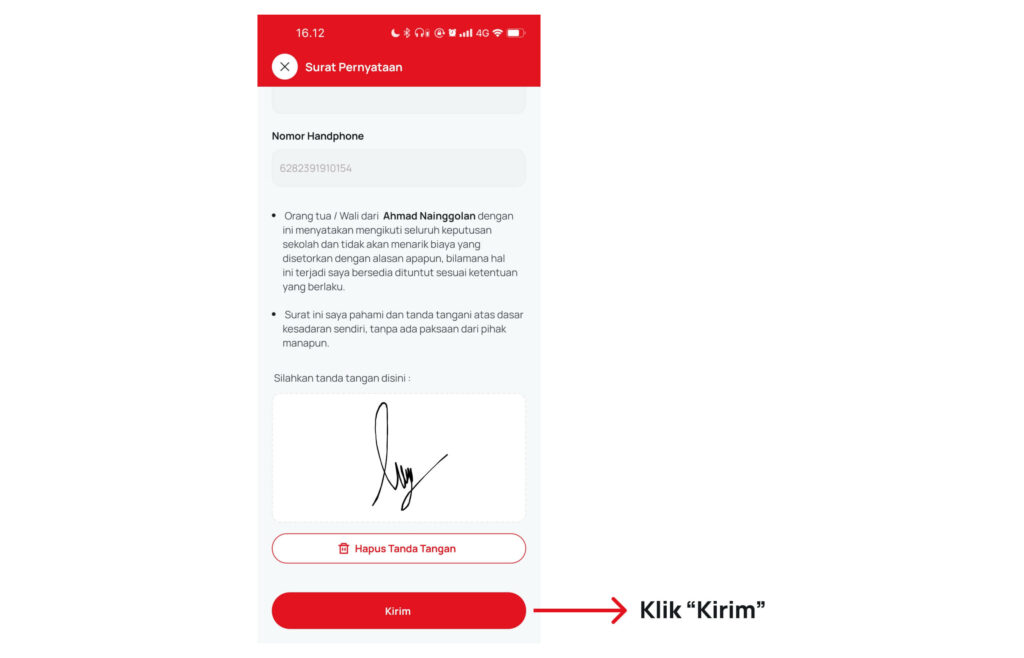
5. Selamat! Surat Pernyataan Anda telah berhasil ditandatangani. Pada bagian ini Anda bisa melanjutkan ke pembayaran pendaftaran dengan mengklik tombol “Lanjut ke Pembayaran” atau kembali ke menu utama dengan mengklik tombol “Menu Utama”.